
NộI Dung
Trong hướng dẫn này, chúng tôi sẽ giải thích cách tắt đèn LED thông báo Galaxy Note 8 nhấp nháy trên đỉnh điện thoại. Điện thoại thông minh Samsung Vĩ thân thiện với người dùng với hàng tấn tùy chỉnh và điều khiển tiên tiến. Và trong khi chúng ta có thể kiểm soát những ứng dụng nào truy cập vào đèn LED thông báo, chúng ta có thể vô hiệu hóa nó hoàn toàn.
Đèn LED thông báo trên điện thoại Samsung cung cấp cho bạn thông tin nhanh mà không cần bật màn hình. Nó nhấp nháy cho các thông báo đến, cảnh báo, cuộc gọi nhỡ và nhiều hơn nữa.
Đọc: 20 vỏ Galaxy Note 8 tốt nhất
Điều đó nói rằng, với các tính năng như màn hình luôn bật, nhìn thấy đèn thông báo nhấp nháy liên tục sẽ gây mất tập trung. Cho dù bạn là người ở trong rạp chiếu phim và muốn tắt nó đi, hay chỉ cần don như thế, thì đây là cách để tắt nó. Ngoài ra, nó hỗ trợ đầy đủ các màu sắc và một số ứng dụng thậm chí cho phép bạn thay đổi màu đèn LED để thông báo. Chúng tôi sẽ giải thích rằng dưới đây là tốt.

Cách tắt đèn LED thông báo Galaxy Note 8
Một lý do khác khiến một số người dùng có thể muốn tắt đèn LED là để nhấp nháy ảo. Trường hợp không có lý do, và bạn không có một thông báo đến. Chúng tôi đã thấy các báo cáo về vấn đề này trên Galaxy Note 8, nhưng chúng tôi đã thấy nó trên các điện thoại Samsung trước đây.
Hướng dẫn
- Nhấn vào hình bánh răngCài đặt trong thanh thông báo (hoặc tìm Cài đặt trong khay ứng dụng)
- Lựa chọnTrưng bày
- Cuộn xuống Chỉ dẫn
- Bỏ chọn hoặc tắt công tắc
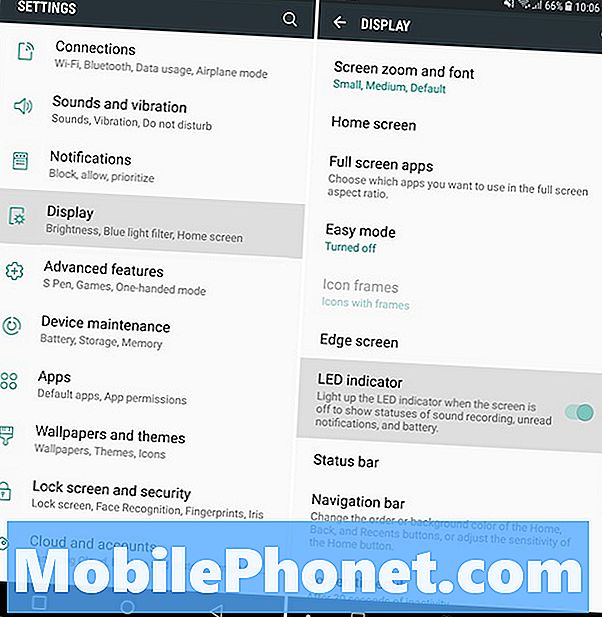
Khi bạn bỏ chọn tùy chọn này trong cài đặt, đèn LED thông báo sẽ không còn tắt. Bây giờ, điện thoại của bạn đã giành chiến thắng với những người khác xung quanh bạn, hoặc làm sáng phòng ngủ của bạn vào đêm khuya.
Tuy nhiên, có một vấn đề người dùng cần biết trước khi tắt nó. Cài đặt đèn LED thông báo cũng điều khiển đèn LED khi điện thoại đang sạc. Galaxy Note 8 hiển thị đèn LED màu đỏ, cam hoặc xanh lục trong khi điện thoại đang sạc. Tắt cái này đi và bạn sẽ thắng khi biết điện thoại của bạn được sạc đầy.
Đọc: Cách tắt màn hình luôn bật Note 8
Vì đèn LED trạng thái sạc pin và đèn LED thông báo là một cài đặt, bạn có thể chọn một hoặc một chế độ khác. Nó có tất cả hoặc không có gì với điện thoại thông minh Samsung.
Chi tiết khác và tùy biến
Sau đó, nếu bạn quyết định muốn quay lại, hãy vào menu cài đặt tương tự và bật lại và bạn đã cài đặt xong. Sau đó, như chúng tôi đã nói trước đó, có một ứng dụng cho phép bạn tùy chỉnh hoàn toàn đèn LED thông báo.
Một ý tưởng khác là tùy chỉnh khi bạn thấy đèn LED thông báo hoặc tắt nó cho các ứng dụng riêng lẻ bằng các ứng dụng như LightFlow. Bằng cách này, bạn sẽ vẫn nhận được trạng thái sạc pin và cắt giảm những ứng dụng làm cho đèn LED nhấp nháy.
Tải xuống từ Cửa hàng Google Play và chọn màu nào sẽ sáng lên cho từng ứng dụng cụ thể hoặc loại thông báo. Hãy dùng thử ngay hôm nay và tận hưởng trải nghiệm Galaxy Note 8 được cá nhân hóa hơn. Trong khi bạn ở đây, hãy xem 15 phụ kiện Galaxy Note 8 chính thức tốt nhất này.
15 phụ kiện Galaxy Note 8 chính thức tốt nhất

















